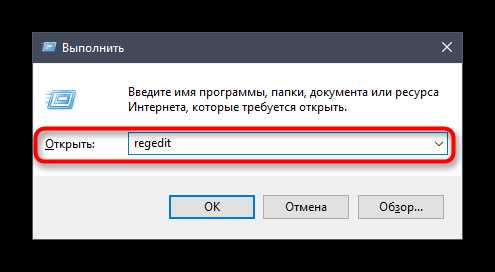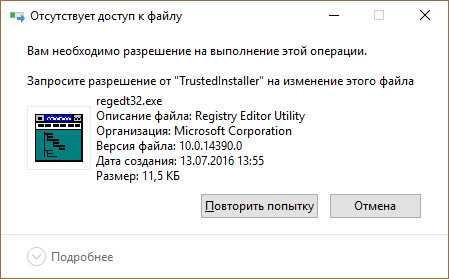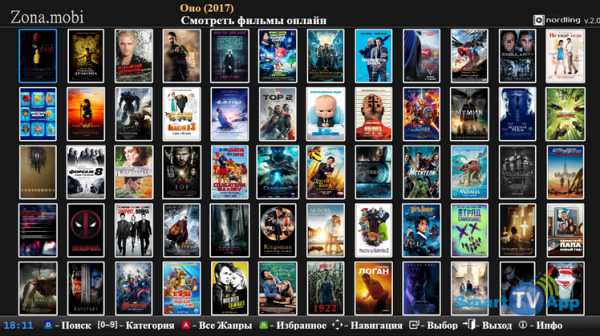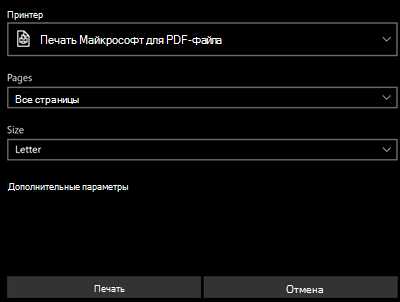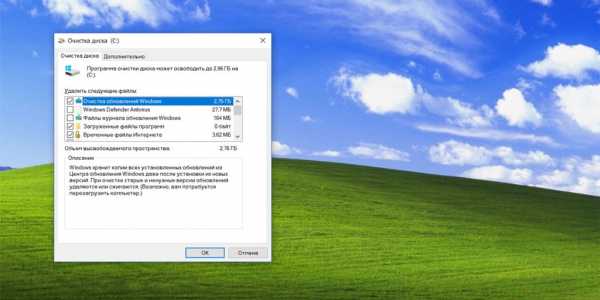Распечатать штрих коды
Компас-С Дистрибуция оборудования для автоматизации бизнеса
Нужна печать штрих кодов? Эта статья - для вас!
С момента изобретения штрих-коды оказались экономически эффективным способом для идентификации продуктов розничной торговли, проведения инвентаризации, отправки посылок и даже для рекламы своей компании. Но как же начать их использовать, если вы этого никогда этого не делали? Если вы печатаете штрих-код впервые, то это может быть довольно непростой задачей из-за количества разных вводных, но это вовсе не означает, что это сложный процесс. Ниже вы найдете некоторые из наиболее часто задаваемых вопросов, связанных с печатью штрих-кодов. Ответы помогут вам научиться самостоятельно печатать собственные этикетки со штрих-кодом в кратчайшие сроки!
Какой тип штрих-кода мне нужен?
Просто взять и выбрать лучший штрих-код не представляется возможным, потому как в настоящее время в разных отраслях промышленности используются сотни различных типов и форматов штрих-кодов. К счастью, большинство этих типов штрих-кодов очень специфичны и нигде не используются, кроме определенных отраслей и могут вообще не рассматриваться для общего использования. Первое, с чем вам нужно определиться при выборе формата штрих-кода, будет ли это одномерный или двумерный (1D и 2D) штрих-код.
Одномерные (1D) штрих-коды являются наиболее традиционным типом штрих-кода, и, вероятно, это именно то, что первым приходит на ум при слове «штрих-код». Это связано с тем, что одномерные штрих-коды состоят из набора штрихов и пробелов, имеющих различную длину, отображаемую в виде прямоугольника. Одномерные штрих-коды являются идеальным вариантом для лазерных сканеров штрих-кодов - именно они широко использовались в течение долгого времени на кассах в розничных магазинах, а также в других областях, использующих ручной сканер штрих кода. Форматы одномерных кодов различаются как по типу, так и по количеству символов, которые могут быть в нем использованы. Самые популярные 1D форматы штрих-кодов, перечислены ниже:
UPC-A и UPC-E
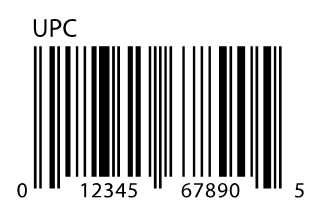
Эти штрих-коды можно найти на продуктах, продаваемых в розничных торговых точках по всей территории Соединенных Штатов. UPC-A является стандартным розничным штрих-кодом, в то время как UPC-E представляет собой сжатый формат, который в основном используется на упаковке при ограниченном пространстве. UPC штрих-код необходим в том случае, если вы хотите, чтобы ваши продукты попали на рынок США. Для получения штрих-кода UPC для вашей продукции в Соединенных Штатах необходимо подать заявку на членство с GS1-US.
EAN-13 и EAN-8
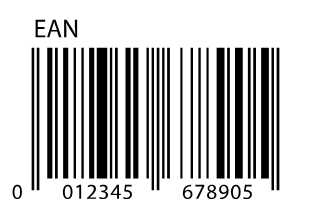
Эти штрих-коды, по существу, эквивалентны UPC-A и UPC-E, если вы продаете свою продукцию за пределами Соединенных Штатов. EAN-13 используется по умолчанию, в то время как EAN-8 – это сжатый формат для упаковки, который используется при ограниченном пространстве. Так же как и у штрих-кодов UPC, упомянутых выше, вы должны зарегистрироваться в GS1 и получить штрих-коды для ваших продуктов.
Code128
Code128 является новым форматом штрих-кода. Число 128 означает, что этот штрих-код может содержать любые символы из набора символов ASCII 128. Это означает, что штрих-код Code128 включает не только числовые цифры, но и все символы и знаки препинания. Это, безусловно, расширяет выбор символов и позволяет вам хранить большее количество разнообразной информации в компактном штрих-коде.
Code39
Code39 также позволяют использовать как числа, так и заглавные буквы. Этот формат не так компактен, как Code128, но до сих пор широко используется в некоторых отраслях промышленности. Из-за низкой плотности по сравнению с Code128 ему требуется больше места для кодирования данных, что делает Code39 менее подходящим для использования в местах, где отводится мало места для ярлыка со штрих-кодом.
Выбирая, какой одномерный штрих-код лучше подойдет именно для вас, имейте в виду следующую информацию:
- если штриховой код будет сканироваться в розничных магазинах вам необходимо зарегистрировать его в системах EAN или UPC;
- если вам нужны буквенные символы в дополнение к цифрам, вам понадобится Code128 или Code39;
- если пространство для печати штрих-кода ограничено, тогда вам нужно будет выбрать штрих-код высокой плотности, например такой как UPC-E, EAN-8, или Code128.
В то время как одномерные штрих-коды очень хороши для множества различных сфер применений, 2D штрих-коды предлагают некоторые особые характеристики, которые делают их полезными для совершенно иных целей. Вместо того, чтобы использовать линейное множество штрихов, 2D штрих-коды используют ряд крошечных точек-квадратов, которые могут содержать любой тип алфавитно-цифровой информации. 2D штрих-коды способны содержать значительно больше данных по сравнению с 1D штрих-кодами. 2D штрих-код не может быть прочитан обычными одномерными лазерными сканерами штрих-кодов, вместо этого требуется использование устройства сканирования изображения, наподобие камеры.
Самый популярный тип 2D штрих-кода – это QR код.
QR-коды очень часто используются для рекламных или маркетинговых целей в журналах, рекламе и на визитных карточках. Этот тип штрих-кода больше всех направлен на потребителей, а учитывая тот факт, что большинство современных телефонов имеют достаточно хорошую камеру, означает, что любой смартфон может сканировать QR код. QR-коды могут содержать контактную информацию, URL-адреса, и даже простой текст. Сгенерировать QR-код может любой, и это абсолютно бесплатно! Вы можете получить генератор QR кодов, пройдя по следующей ссылке:
http://www.onlinelabels.com/label-generator-tools/QR-Code-Generator.aspx
Сейчас вы, вероятно, уже определились, какой формат штрих-кода подойдет для вас наилучшим образом. Теперь мы можем перейти к другим темам, которые важно учитывать при печати штрих-кодов.
Какой принтер мне необходим для печати штрих-кодов этикетки?
Вы можете использовать почти любой популярный тип принтера для печати штрих-кодов, но мы собираемся сосредоточиться на струйных и лазерных принтерах, которые обычно встречаются в большинстве офисов и домов, а также на прямой и термотрансферной печати, которые являются более специализированными вариантом для печати штрих-кодов.
Самым большим преимуществом для печати штрих-кодов с помощью струйного или лазерного принтера является то, что эти типы принтеров, как правило, легко доступны, что позволяет печатать этикетки без необходимости покупать специальное печатное оборудование. Использование струйного или лазерного принтера означает, что вы будете печатать свои этикетки на стандартных листах бумаги формата A4. Это идеально подходит для тех случаев, когда вам нужно напечатать несколько копий штрих-кода одного вида. Печать же различных штрих-кодов на одном листе бумаги может быть достигнута лишь с помощью специального программного обеспечения. Поскольку важным показателем штрих-кода является разрешение печати, важно использовать принтеры, которые способны печатать с разрешением 300 точек на дюйм или выше.

Если вы планируете печатать самоклеящиеся этикетки в больших объемах на регулярной основе, покупка принтера штрих-кодов будет лучшим вариантом. Это именно тот случай, когда термопринтеры действительно необходимы. Есть два различных типа термопринтеров: прямой термопечати и термотрансферной печати. В зависимости от типа, термопринтеры способны напечатать практически любое количество штрих-кодов в кратчайшие сроки.
Термотрансферные принтеры используют риббон (печатную ленту) для получения устойчивых к истиранию изображений штрих-кода. Такие принтеры способны печатать на различных типах материалов. Если ваша сфера требует от этикеток длительный срок использования, термотрансферная печать, вероятно, будет идеальным решением, так как эти принтеры способны производить штрих-коды, которые будут сохраняться в неизменном виде в течение длительного периода времени.
В принтерах прямой термопечати используется тепловая печатающая головка, при нагреве которой происходит печать на термобумаге, что позволяет печатать штрих-коды без необходимости постоянной замены ленты (риббона). Однако печать на термолентах менее долговечна по сравнению с печатью, полученной на термотрансферном принтере. Условия окружающей среды, такие как тепло или воздействие прямого солнечного света могут привести к ухудшению качества изображения с течением времени. Из-за этого принтеры прямой термопечати идеально подойдут для тех сфер, где штрих-код используется до полугода и менее, таких, например, как транспортные или почтовые самоклеящиеся этикетки.
На каком материале нужно печатать?
Тип материала этикетки, который вам необходим, в конечном итоге будет полностью зависеть от вашей сферы применения. Для большинства сфер используется обычная бумажная тремоэтикетка, как наиболее экономически эффективный вариант. Но если вы сталкиваетесь с большим сроком годности, контактом с влагой или химическими веществами, то вам, вероятно, подойдет, прочный, устойчивый к атмосферным воздействиям синтетический материал, такой как полиэстер или полипропилен, который может использоваться в любом термотрансферном принтере.
Наиболее важным фактором при выборе материала этикетки для штрих-кода является цвет и материал. Белая поверхность идеальна для печати штрих-кода. В то время как печать на цветных поверхностях снизит контраст между штрихами и пробелами, что может вызвать определенные трудности при считывании этих штрих-кодов. Вам также нужно избегать этикетки из отражающего материала, например этикетки на основе фольги или глянцевых материалов. Отражающая поверхность почти всегда мешает сканированию. В дополнение к цветным и отражающим поверхностям, этикеток из прозрачного материала также следует избегать. Печать штрих-кода на прозрачной поверхности рискованна, если только эта этикетка не приложена к белой поверхности, так как контраст не может быть достаточно высоким, чтобы обеспечить успешное сканирование.
Есть ограничения по размеру при печати штрих-код этикетки?
Если вы не печатаете UPC / EAN штрих-кодов, у вас будет большой выбор в отношении размера этикетки для ваших штрих-кодов.
Если вы печатаете UPC штрих-коды, то вам важно придерживаться правил размеров, указанных организацией GS1. Стандартный размер для штрих-кода UPC является 1,469х 1,02 дюйма. Рекомендуется, чтобы UPC коды были напечатаны в диапазоне от 80% до 200% от указанного стандартного размера. Печать кода UPC на уровне менее 80% (1,175 х 0,816 дюйма) может привести к нечитаемости штрих-кода - в зависимости от торговой сети США, это может повлечь за собой штраф или даже разрыв контракта поставщика.
Если вы не печатаете штриховые коды для розничной торговли, то их можно сделать гораздо меньше. Использование кодировки с высокой плотностью, такие как Code128 или Code39 и принтера высокого разрешения (предпочтительно 600 DPI) позволит вам печатать штрих-код высотой всего лишь 0,375 дюйма.
Если же вы печатаете свои собственные QR–коды, то вы могли бы потенциально напечатать их на этикетке, размером 0,5 х 0,5 дюйма. Опять же, для этого потребуется принтер, способный печатать с высоким разрешением, чтобы гарантировать, что штрих-код будет читаться. Важно знать, что QR-код меньше 0,5 х 0,5 дюйма трудно считывается большинством потребительских устройств, таких, как смартфон или планшет.
Напечатать свои самоклеящиеся этикетки со штрих-кодом не так сложно, как кажется на первый взгляд. Хотя и решиться сделать первый шаг непросто, указанная выше информация должна направить вас в правильное русло и вы сможете начать печатать штрих-коды для вашего бизнеса в кратчайшие сроки!
Этикетки для принтеров кода, печать штрих-кодов, печать QR-кодов в Краснодаре
Наша компания Термофлекс - юг обладает большим опытом и уникальными собственными программными разработками, они позволяют выполнять многие стандартные и нестандартные работы по нумерации, штрихкодированию и персонализации продукции, которые нелегко реализовать, используя стандартные пакеты для печати переменных данных.
Заказать печать штрих – кодов и QR - кодов для этикеток в нашей компании можно оставив заявку на расчет стоимости заказа - наши специалисты свяжутся с Вами в течение 30 минут. Работаем по всей России.
Что такое штрих - код
Это черно - белые штрихи, где штрихи - обозначаются цифрой 1, а пробелы – 0. Используется двоичная система записи кода.
Что такое QR-код
Аббревиатура расшифровывается Quick Response - быстрый отклик. Это двухмерный штрихкод, раскрывающий информацию для ее ускоренного распознавания, например: текст, номер телефона, ссылку на сайт и другое.
Отличие QR-кода от линейного штрих - кода – в первом зашифрован больший объем информации, при условии, что «весит» немного.
Сферы применения этикеток с штрих - кодом и QR - кодом
Этикетки для принтеров штрих-кода и QR-кода используются в различных сферах:
- в пищевой промышленности на продукты питания;
- в химической промышленности;
- в аэропортах – на багажных бирках, в посадочных билетах;
- в логистике - для учета перемещения и маркировки грузов;
- на рекламных этикетках;
- на бытовой химии и парфюмерии;
- в аптеках;
- в магазинах;
- точках общественного питания;
- в офисах за учетом мебели, техники и документации;
- на складах для создания ярлыков при приемке, отгрузке, внутренних перемещениях грузов;
- в производстве — маркируется товар, продукция;
- на транспорте — при продаже билетов;
- в кинотеатрах — на электронных билетах;
- в почтовых отделениях — маркируется корреспонденция,посылки;
- на платных парковках — ведется продолжительности пребывания въезда/выезда и в других сферах.
Требования к оформлению
Этикетка с штрих - кодом и QR - кодом должна содержать основную информацию:
- о потребительских свойствах продукции;
- гарантийный срок или срок использования;
- дату изготовления;
- правила и условия использования товара;
- наименование производителя ;·
- адрес производителя;
- местонахождение уполномоченного лица, его наименование по приему претензий от потребителей товаров или партнеров, заказчиков.
Способы нанесения изображения
Существует 2 способа нанесения изображения:
1.Метод прямой печати – термический. Преимущества: высокая скорость, низкая стоимость и простота обслуживания, хорошее качество изображения при использовании лишь одного расходного материала – этикет - лента, бесшумная работа.
Существует две разновидности термоэтикеток: ЭКО и ТОП.
ЭКО изготовливаются из бумаги без защитного верхнего слоя, подвержены повреждениям внешних факторов, выцветают,истираются. Предназначение - маркировка товаров с небольшим сроком хранения.
ТОП изготавливаются с покрытием верхнего слоя, что защищает от грязи, истираний, повреждений, выдерживают перепады температур и влагу, за счет чего сохраняется продолжительность срока службы. Метод термотрансферной печати
2. Метод термотрансферной печати – для печати требуется риббон (красящая лента) и этикет-лента или другой носитель. Разогретая термоголовка принтера точечно нагревает риббон, в результате чего красящий слой с него переносится на этикет-ленту.
Метод термопереноса обладает высокой устойчивостью к внешним факторам. Данный вид печати этикетки не выцветает, не подвержен истиранию, не страшны влажность и перепады температур.Преимущества: использование разных расходных материалов; качественное разрешение изображения, печать в цвете, длительный срок службы, но этот вид печати дороже, чем термопечать, что обусловлено явными преимуществами и характеристиками.
Разновидности этикеток
- на этикет-лентах;
- термотрансферные этикетки: полипропиленовые, матовые, полуглянцевые.
Выбор типа расходного материала зависит от целей маркировки.
Цена изготовления
Наши специалисты помогут Вам рассчитать точную стоимость заказа исходя из Ваших пожеланий, а именно:
- вида этикетки;
- выбранных расходных материалов;
- тиража.
Вы можете связаться с нами удобным для Вас способом
Адреса оперативных складов и представительств Вы можете найти на странице Контакты
Штрихкоды
Если вы продаёте товары со склада Ozon, вам понадобятся штрихкоды для всех товаров. Вы можете использовать:
- ваши штрихкоды (например, от производителя) — если они соответствуют требованиям;
- уникальные штрихкоды Ozon — их можно сгенерировать в личном кабинете.
Какие требования у штрихкодов
Ozon поддерживает штрихкоды в форматах:
- EAN-8
- EAN-13
- EAN-14 (GTIN-14)
- ISBN-10
- ISBN-12
- UPC-12
- Code 39 — к шифрованию допускаются только символы: заглавные латинские буквы (от A до Z), цифры (от 0 до 9), специальные символы: - . $ / + % и пробел.
Форматы Data Matrix ECC 200 и GS1 DataBar ES больше не поддерживаются.
Для штрихкодов есть пара правил:
- Один партнёр не может добавить одинаковые штрихкоды для разных товаров.
- Два партнёра могут добавить одинаковые штрихкоды для одного и даже для разных товара.
Зачем нужны штрихкоды
По штрихкодам принимают товары на складе: их сканируют и сверяют со штрихкодами, которые вы указывали в личном кабинете. Товары без штрихкодов не получится добавить в заявку на поставку. А если штрихкоды на товаре и в личном кабинете не совпадают, товар не примут на складе и его придётся забрать.
Чтобы на складе товары смогли обработать, у каждого из них должен быть уникальный штрихкод.
Как добавить и проверить штрихкоды
В личном кабинете или в XLS-шаблоне можно:
- указать или сгенерировать штрихкоды при загрузке товаров;
- добавить новый штрихкод при обновлении загруженных позиций.
После того, как вы укажете штрихкоды, они попадут на модерацию. Проверка займёт до 3 рабочих дней.
Для штрихкодов применяется цветовая индикация:
- чёрный — штрихкод успешно прошёл модерацию, товар готов к продаже;
- серый — штрихкод находится на модерации;
- красный — штрихкод нельзя использовать, потому что он уже указан для другого товара или для такого же товара другого продавца.
Чтобы посмотреть, почему штрихкод не прошёл модерацию, перейдите на страницу Товары и цены → Список товаров или Товары и цены → Управление штрихкодами и наведите курсор на красный штрихкод.
Добавить штрихкоды в личном кабинете
Если хотите сгенерировать штрихкоды для всех товаров без штрихкода:
Откройте раздел Товары и цены → Управление штрихкодами.
Выберите вкладку Без штрихкода и нажмите Сгенерировать для всех.
Подтвердите, что вы хотите сгенерировать штрихкоды для всех ваших товаров без штрихкода.
Если вы хотите добавить или сгенерировать штрихкоды для отдельных товаров:
Перейдите на страницу Товары и цены → Список товаров или Товары и цены → Управление штрихкодами.
В столбце Штрихкод нажмите:
Введите штрихкод вручную и нажмите на значок или нажмите Сгенерировать, чтобы создать уникальный штрихкод Ozon. При необходимости добавьте несколько штрихкодов.
Проверьте: введённые штрихкоды указаны внизу. Если всё верно, нажмите Сохранить.
Генерация штрихкодов занимает некоторое время. По окончании в «OZNXXXXXXXXXX» будут подставлены сгенерированные цифры.
Если штрихкод уже нанесён производителем на упаковку, клеить штрихкод из личного кабинета не нужно. Кроме тех случаев, когда товар дополнительно упакован:
- в пупырчатую плёнку;
- в пластиковый пакет.
Загрузить штрихкоды в XLS-файле
- Перейдите на страницу Товары и цены → Управление штрихкодами.
- Нажмите Скачать в XLS и откройте загруженный файл.
- В поле Сгенерировать штрихкод укажите «да» или введите штрихкод в поле Ввести штрихкод вручную. Если вы хотите добавить несколько штрихкодов для одного товара, скопируйте и вставьте строку с товаром. В каждой строке — один штрихкод.
- В личном кабинете нажмите Загрузить штрихкоды и загрузите заполненный файл.
Если в загруженных штрихкодах есть ошибки, вы увидите их в столбце Ошибки:
Если штрихкоды загружены верно, распечатайте и наклейте штрихкоды на товары.
Посмотреть список штрихкодов товара
Перейдите на страницу Товары и цены → Список товаров или Товары и цены → Управление штрихкодами и нажмите на штрихкод. Откроется список штрихкодов для данного товара. Штрихкоды сгруппированы по статусам:
На проверке — штрихкоды ещё не прошли модерацию;
Действующие — штрихкоды успешно прошли модерацию и готовы к продаже;
Непринятые — штрихкоды нельзя использовать для продажи товаров.
Действующий штрихкод удалить нельзя, но можно добавить ещё один. Непринятые штрихкоды или штрихкоды на проверке можно редактировать или удалить.
Поменять два штрихкода местами
Если вы перепутали штрихкоды для двух товаров:
- Для первого товара укажите произвольный (временный) штрихкод и сохраните его.
- Для второго товара укажите штрихкод, который был раньше на первом, и сохраните его.
- Для первого товара укажите штрихкод, который был раньше на втором, и сохраните его. Например: вы указали для чайника штрихкод h223456, а для холодильника — CH789012. Чтобы их поменять: для чайника укажите любой штрихкод, например, 1234567AB (и сохраните). Затем для холодильника — h223456 (и сохраните), а для чайника — CH789012 (и сохраните).
Не забудьте до поставки распечатать новые штрихкоды и наклеить их на товары.
Как распечатать и наклеить штрихкоды
Если в вашем личном кабинете привязано несколько действующих штрихкодов, на складе ваши товары примут с любым из этих штрихкодов.
Скачать штрихкоды
На странице Товары и цены → Управление штрихкодами в строке товара нажмите и выберите Скачать штрихкод в PDF:
Выберите размер штрихкодов, скачайте и распечатайте их. Вы можете скачать штрихкоды:
- Для обычного принтера. Вырежьте их вручную и наклейте. Доступны разные размеры штрихкодов, выберите походящий в зависимости от размера бумаги для печати и размера заводского штрихкода на товаре.
- Для специального принтера, который печатает сразу наклейки со штрихкодами.
Наклеить штрихкоды
Наклейте штрихкод на каждый товар на этапе подготовки товаров. Некоторые товары нужно предварительно дополнительно упаковать. Подробнее о требованиях к упаковке.
Штрихкод должен быть расположен на видном месте и не перекрывать сроки годности и описание товара. На товаре должен быть виден только один штрихкод. Если вы наклеиваете новый штрихкод, он должен полностью закрывать старый и правильно считываться (например, не должен быть смят).
Например, нужно наклеить новый штрихкод, если:
- Вы не указывали штрихкод при создании товара, а добавили потом. При этом на товаре уже был какой-то штрихкод, ваш или производителя.
- Вы указали штрихкод, а потом его поменяли. Во всех случаях штрихкод на товаре должен совпадать со штрихкодом в личном кабинете на момент поставки.
Примеры
| ✅ Правильно | ❌ Неправильно |
|---|---|
| Новый штрихкод полностью закрывает старый. | Видны полностью оба штрихкода. | Видна часть старого штрихкода. |
| Новый штрихкод смят. |
Чем отличаются штрихкод, артикул и Ozon ID
| Что это | Требования | Кто создает | Когда создается | Где можно посмотреть | |
|---|---|---|---|---|---|
| Штрихкод | Код, по которому товар принимают на складе Ozon | Уникальный среди разных товаров на Ozon (для одного товара у разных партнеров могут быть одинаковые штрихкоды). Соответствует одному из форматов. | Вы | При создании (загрузке) товара или после создания | В личном кабинете перейдите на страницу Товары и цены→ Список товаров и найдите товар в общем списке. Нужное значение будет указано в столбце Штрихкод: |
| Артикул | Идентификатор товара в вашей базе | Уникальный среди ваших товаров. | Вы | При создании (загрузке) товара | В личном кабинете перейдите на страницу Товары и цены → Список товаров и найдите товар в общем списке. Нужное значение будет указано в столбце Артикул: |
| Ozon ID | Идентификатор товара в системе Ozon | Уникальный среди всех товаров на Ozon. Какие виды бывают: 1. FBO Ozon SKU ID — идентификатор товара, который продается со склада Ozon. 2. FBS Ozon SKU ID — идентификатор товара, который продается с вашего склада. | Ozon | При создании (загрузке) товара | Способ 1 Перейдите на страницу Аналитика → Отчеты и на панели слева выберите раздел Товары. Нажмите кнопку Скачать, откройте файл и в строке товара посмотрите значение в столбце FBO Ozon SKU ID или FBS Ozon SKU ID. Способ 2 В личном кабинете перейдите на страницу FBO → Заявки на поставку и нажмите на номер заявки. В открывшемся окне посмотрите значение в столбце Ozon ID: Способ 3 Откройте карточку товара на Ozon и посмотрите код товара в правом верхнем углу, над его названием. Eсли в блоке Доставка указано: |
Штрих этикетка – стоимость изготовления. Печать этикеток штрих кодов в сжатые сроки
Штрих код – это закодированная информация, которая выглядит в виде череды белых и черных длинных полос и считывается сканерами. В схеме штрих кода каждому товару присваивается свой индивидуальный номер, состоящий из 13 цифр.
Зачем нужен штрих код
Этикетки со штрих кодом – это информативные данные о товаре, относятся к маркировке продуктов питания, которая содержит в себе все необходимые данные о продукции: вес, состав, компания-производитель (если речь идет о продукции), срок службы, в розничной сети могут использоваться защитные противокражные этикетки. Они являются неотъемлемой частью торговли, с их помощью товар не покинет магазин неоплаченным.
К преимуществам использования штрих-кодирования относятся:
- Снижение уровня пересортицы;
- Упорядочение в складском учете;
- Ускорение при обработке документации, достаточно считать штрих-код, чтобы завести товар в базу данных;
- Мгновенно осуществляется поиск товара по базе данных.
-
Наличие этикетки с идентифицирующими признаками позволяет определиться с сортировкой товара исключительно по упаковке. Что очень удобно для той продукции, которая с виду очень похожа и без проверки по накладной нельзя определить характерные для нее черты.
Информативные этикетки с штрих кодом упрощают ведение учета. Ведь наличие сканера, задача которого маркировать оплаченный товар, позволяет забивать в базу количество единиц в остатке. И это открывает путь к перспективам, описанным ниже. Продавец сможет быстро найти нужный продукт, уточнить количество в остатке и узнать место хранения.
Материал таких этикеток нужно выбирать с учетом условий хранения. А принтер лучше подобрать профессиональный.
Принтеры для печати штрих кодов на этикетке
Печать штрих кодов на этикетке - это нанесение специального кода на упаковку товара и готовой продукции. Для того, чтобы разместить всю нужную информацию на самоклеящейся этикетке, используются принтеры для печати этикеток. Принтеры отличаются производительностью, и наши специалисты помогут подобрать самое подходящее оборудование для штрих-кодирования именно Ваших товаров.
Для печати этикеток требуется, чтобы принтер обеспечивал всем необходимым:
- Яркость и высокая контрастность линий;
- Рифленая поверхность рисунка;
- Отличная читабельность информации, заключенной в штрих коде;
- Возможность поштучной печати этикеток;
- Использование специальных наклеек в рулонах.
Наши специалисты всегда готовы предложить покупателям изготовление штрих-этикетки любой сложности со знаком соответствия обязательным требованиям, для качественной маркировки товара независимо от материалов упаковки и ее размеров. У нас выполняется печать штрих кода на этикетке исключительно на высокотехнологичном оборудовании, с использованием чекопечатающего оборудования. Для того, чтобы обеспечить качественное нанесение всех элементов штрих кода и этикетки, воспользуйтесь услугами специалистов.
Преимущества печати этикеток со штрих кодом у нас
- Современные полиграфические материалы;
- Новые технологии печати;
- Высококлассное оборудование;
- Лояльная ценовая политика для каждого клиента.
Статьи по теме:
как распечатать с помощью программы генерации, бесплатное изготовление для товаров
Для любого предприятия, реализующего товар в розницу, особенно важно вести полный учет. А также своевременно отчитываться перед налоговой службой. Соответственно, в современном мире для отслеживания движения каждой отдельной единицы товара созданы специальные способы. Это метки, расположенные на упаковке и передающие информацию о продукте. Считывают их сканером — для этого достаточно провести по рисунку прибором. И вся информация о том, что товар наличествует, списан или был продан, сразу же отправляется в центральную базу данных. Для нанесения этих меток зачастую используется онлайн-создание штрих-кодов. Это наиболее быстрая и простая методика. Но существует масса конкретных способов, программ, видового разнообразия сервисов, способных нам помочь. А также множество систем кодировки. Чтобы подобрать подходящий вашему предприятию вариант, необходимо разобраться в нюансах.

Что представляют собой нанесенные маркеры
Это последовательность линий либо похожих геометрических фигур, располагаемая на упаковке товара, своего рода идентификационный номер, передающий всю информационную составляющую. Считываются эти сведения с помощью сканера. Используется непосредственно только два цвета: черный и белый. И определяются прибором исключительно светлые зоны.
Бернард Сильвер и Джозеф Вудланд считаются родоначальниками этой системы. В рамках проекта в университете в Филадельфии они пытались разработать механизм, способный определять информацию по товару. Но все начальные попытки были неудачными. В большинстве по вине средств нанесения. Чернила просто выцветали. И только через год после начала исследований, в 1949 году у них появилась первая рабочая схема. Патент же был зарегистрирован гораздо позже, в 1952.
Сейчас, когда есть возможность напечатать штрих-код онлайн, все также осталась действенной простая классификация. Она разделяет все виды на две большие группы: линейные и двухмерные. К первой относятся все маркеры, читаемые в одном горизонтальном направлении. Альтернативные же считываются как угодно, что и понятно. К самым популярным из них стоит отнести QR кодировку, которая активно распространяется для пользователей смартфонов. Часто применяется как адреса или реквизиты в укороченном формате для оплаты услуг или получения дополнительных сведений.
Но лидер в популярности для реализации платной продукции – это EAN13. Уже линейная система, состоящая, как нетрудно догадаться, из тринадцати цифр. Располагаются они строго горизонтально. Изначально маркер использовался исключительно для европейской сферы продажи товаров. Но оказался таким удобным, что разросся по всему миру. Сейчас практически все крупнейшие страны взяли способ на вооружение. Почти 99% всех товарных транзакций происходит посредством такого механизма.
Правда, многие владельцы проектов ошибочно полагают, что для правильной кодировки достаточно подобрать любой набор цифр. И изготовление штрих-кодов онлайн в принципе не имеет практического применения. Это в корне неверно. Ведь каждый символ в последовательности обладает четким значением. Рассмотрим детально:
- Первые три значения. Это демонстрация страны, где была изготовлена продукция. Можно обратить внимание, что все товары, появившиеся на свет на заводах в России, имеют начальные символы 46. А дальше разброс от 0 до 9. Соответственно, если поставить их на этикетку кофе, пришедшего из Польши, это будет намеренное введение в заблуждение потребителя, нарушения условий реализации.
- Дальше четыре символа рассказывают о компании, производящей товарную линию. С наименованием не только общего бренда, но и конкретного завода, постаравшегося для этого товара.
- Пять цифр, расположенных далее – это непосредственно идентификатор самого продукта.
- Последний символ – контрольный.
Сразу становится понятно, что подбирать набор наобум не выйдет. Это не только нелогично, ведь сканеры не смогут их корректно считать. Но еще и преступно, пользователь будет обманут, получит неправильную информацию о товаре. Да и налоговая служба явно не обрадуется такому положению вещей.
Поэтому графический маркер необходимо подбирать с помощью специальных помощников.
Таблица двухмерных штрихкодов
| Характеристики технологии | Aztec code | MaxiCode | ShotCode | Ezcode | QR-код | Microsoft Tag |
| Допустимо ли считать в автономном режиме | + | + | Без доступа к провайдеру механизм не будет работать | Система нуждается в обеспечении Интернет-соединения | + | Нужна связь с сервером данных |
| Существует ли способы печати на принтере без цветов | + | + | + | + | + | Невозможно. В любом случае необходима цветная модель принтера |
| Оптимизация для продвинутых методов распечатки | Обычные пиксели квадратной формы | Используются неравномерные штрихи, в центре располагается кольцо с несколькими кругами. Практически невозможно произвести печать в низком разрешении | Несколько окружностей, накладывающийся и пересекающихся. Работать на устройстве вывода с небольшим разрешением так же сложно | Стандартные пиксели | Тоже тривиальные квадраты | На первый взгляд, кажется, что только высокое разрешение будет подходящи. Но на практике, информационный массив сконцентрирован в центре. |
| Прямой метод нанесение на материалы, минуя этикетку | + | + | + | + | + | Нет |
| Предельный объем сведений | В районе 2 Кбайт | Не более 90 байт | 2 Кбайт | 76 бит | Около 2-3 Кбайт | 13 байт |
Прежде чем понять, какой же именно вариант подходит Вам больше остальных, стоит обратить внимание на их отличия. Для этой цели кратко рассмотрим небольшую сравнительную таблицу. Она разложит основные нюансы по полочкам. И станет примерно ясно, какие лучше создать штрих-коды и распечатать их для этикеток.
Готовые решения для всех направлений
Ускорь работу сотрудников склада при помощи мобильной автоматизации. Навсегда устраните ошибки при приёмке, отгрузке, инвентаризации и перемещении товара.
Узнать большеМобильность, точность и скорость пересчёта товара в торговом зале и на складе, позволят вам не потерять дни продаж во время проведения инвентаризации и при приёмке товара.
Узнать большеОбязательная маркировка товаров - это возможность для каждой организации на 100% исключить приёмку на свой склад контрафактного товара и отследить цепочку поставок от производителя.
Узнать большеСкорость, точность приёмки и отгрузки товаров на складе — краеугольный камень в E-commerce бизнесе. Начни использовать современные, более эффективные мобильные инструменты.
Узнать большеПовысь точность учета имущества организации, уровень контроля сохранности и перемещения каждой единицы. Мобильный учет снизит вероятность краж и естественных потерь.
Узнать большеПовысь эффективность деятельности производственного предприятия за счет внедрения мобильной автоматизации для учёта товарно-материальных ценностей.
Узнать большеПервое в России готовое решение для учёта товара по RFID-меткам на каждом из этапов цепочки поставок.
Узнать большеИсключи ошибки сопоставления и считывания акцизных марок алкогольной продукции при помощи мобильных инструментов учёта.
Узнать большеПолучение сертифицированного статуса партнёра «Клеверенс» позволит вашей компании выйти на новый уровень решения задач на предприятиях ваших клиентов..
Узнать большеИспользуй современные мобильные инструменты для проведения инвентаризации товара. Повысь скорость и точность бизнес-процесса.
Узнать большеИспользуй современные мобильные инструменты в учете товара и основных средств на вашем предприятии. Полностью откажитесь от учета «на бумаге».
Узнать больше Показать все решения по автоматизацииТаблица линейных штриховых кодов
Теперь также внимательно посмотрим на основные аспекты, преимущества и недостатки альтернативных видов. И стоит помнить, что основной метод для маркировки товаров как раз выходит в эту группу. Соответственно, лучший эффект производитель и продавец будет получать, используя именно EAN13.
| Характеристики технологии | Code 39 | Code 93 | Code 128 | Codabar | EAN | ITF |
| Автономная работа | + | + | + | + | + | + |
| Черно-белая печать | + | + | + | + | + | + |
| Нанесение на покрытие без упаковки | Возможность есть | Подходит при использовании двух цветов | Также с двумя цветами | Да | Можно | Подходит |
| Актуальность | Используется весьма активно для работы с товарами | Редко применяется | Высокая степень | Практически нет | Самая распространенная система на земном шаре | Редко |
| Объем информации | Любой | Произвольный | Нет ограничений | Любой | Строго ограничен. Либо 13, либо 8 цифр, в зависимости от вида | Произвольный |
Как работает программа-генератор для создания штрих-кодов онлайн
Теперь перейдем к утилитам, сервисам, которые предлагает нам современный рынок. Хотя, это не совсем верное определение. Ведь не все варианты строго платные. Есть и абсолютно безвозмездные. И стоит понять, что некоторые из утилит – это просто небольшие скрипты, построенные на таблицах, а другие – это полноценное ПО.
В любом случае всю систему придется еще интегрировать в бухгалтерию, заставить работать с остальными техническими средствами в едином целом. А также желательно дать возможность управления всем массивом одному сотруднику без дополнительной помощи. Для этой задачи отлично подойдет софт от Клеверенс. В чем его преимущества:
- Специально разработанное для российского рынка ПО, подходящее под наше законодательства и требования надзорных служб.
- Упрощение управления всеми техническими объектами. Все сводится к работе одного сотрудника, вооруженного смартфоном.
- Как разработанные заранее пакетные предложения, так и индивидуальные продукты под заявленные требования заказчика.
Если хотите упростить интеграцию до максимального порога, то стоит использовать это предложение. А мы переходим конкретно к принципам работы генераторов.

По большому счету, это специальный набор скриптов, создающий последовательности символом. А также графических элементов. Разумеется, он получает все сведения не рандомно. Первоначально пользователь вводит необходимые настройки. И только потом задается вывод нужной последовательности. Стоит понимать, что один редактор штрих-кода онлайн может работать лишь с линейными видами и парочкой конкретных типов. А другой способен дать возможность попробовать весь массив различных вариантов. Также простые утилиты могут только выдать таблицу или даже рисунок с готовыми наборами, но самостоятельно никуда не расположат. А крупные и платные пакеты способны сразу интегрировать полученные результаты в работу и направить в печать, сортируя по нужным позициям.
Поэтому принцип работы конкретной программы может отличаться в корне. Но у всех есть общие черты. Это диапазон функций, обычно состоит в количестве вариаций маркировки, известных им. А также в способах дальнейшей обработки сгенерированной информации. Ну и все нуждаются в первоначальных настройках, что естественно.
Как распечатать штрих-код онлайн
Давайте рассмотрим, как примерно на практике выглядит работа с типичным генератором.
- Скачиваем выбранный редактор. Если это платный экземпляр, то соответственно, первоначально придется оплатить покупку. Обычно в прилагаемом пакете идет и инструкция, где расписан по полочкам весь мануал. Одни из вариантов представляют собой просто архив таблиц, где необходимо менять значения. Другие – это полноценные исполняемый файл, который поставит на жесткий диск весь нужный набор сервисов.
- Производим процесс установки. Для набора таблиц обычно это просто настройка шрифтов. А вот для исполняемых файлов это полноценная процедура. Но она зачастую производится автоматически. В редких случаях действительно сложной установки понадобится помощь системного администратора.
- Запускаем утилиту. И тут же производим настройку необходимых для работы параметров. Выбираем количество экземпляров маркеров, нужных для первого захода. Ставим префиксы, выбираем системы кодирования. Также важно указать формат, в котором мы и получим итоговый результат. Графический рисунок, таблица, PDF документ и иные варианты.
- Полученный файл распечатываем с помощью штатного принципа.
Если речь про печать штрихкодов онлайн, то установки и скачивания не понадобится. Вся настройка обычно производится прямо в браузере. Это, безусловно, легче, но в этом виде скорость работы вашего ПК не влияет на оперативность исполнения. Аспект уже лежит на самом сайте, предоставляющем услугу. Такой фактор может стать как минусом, так и плюсом.
Обзор программ
В этой части мы кратко пройдемся по самым популярным утилитам, доступны в сети на текущий момент. Обозначив преимущества и недостатки, мы сможем упростить вам задачу поиска и выбора.
Barcode Studio
Стоит признать, что это наиболее популярный вариант на сегодня. Не факт, что эффективный и побеждающий конкурентов. Но широко применяемый во многих областях, это точно.
Результат предоставляется как в форме рисунка, так и векторной графики. Клиент сам выбирает, что ему больше импонирует. Подходит для графических студий и типографий, а также для крупных корпоративных клиентов, ведь работают абсолютно со всеми существующими вариациями маркеров. На любом этапе создания проекта допустимо просмотреть ход работы, приблизительный результат еще до печати. А также произвести корректировку настроек, если что-то пошло не по плану.

Широко популярна возможность использования готовых скриптов, где вводить сведения не нужно в принципе. Просто выбираете подходящий шаблон, и машина все сделает самостоятельно. Минус один – это платность.
UsefulScript
Если вам необходимо сделать штрих-код на товар бесплатно, то это ваш выбор. Собственно, самый жирный плюс мы выделили сразу. Минусы – очень узкая специализация. Всего несколько типов штрихкодов, никаких встроенных шаблонов. Да и возможность настройки крайне узкая. Приятно то, что система работает онлайн. Не требует скачивания, зашел на официальный сайт и начинаешь работу. Но для тех, кому необходимо ПО на своем жестком диске, разработчики предусмотрели и эту возможность. И снова безвозмездно. Еще одной ложкой дегтя становится оперативность работы. Программа откровенно небыстрая, и при серьезных объемах способна сильно затормозить процесс.
Мой склад
Это крупный проект, работающий сразу в нескольких сферах. И это одна из них. Однако, как и в альтернативных направлениях, команда разработчиков ратует за комплексность. То есть, Мой склад – это целая среда, бухгалтерская база и отчетность, ведение клиентского учета, внедрение скриптов поведения менеджеров. Вся система в одном флаконе. И цена не самая кусачая, зависит от полноты пакета.
Прекрасный выбор, если вы начинаете проект с нуля. Но вот интегрировать эти утилиты уже в готовые программы бухгалтерии – это дело не самое простое. И явно потребует вмешательство профессионалов. Хотя результат того обычно стоит.
Тирика
Это не совсем утилита. А скорее просто набор готовых шаблонов и таблиц, Excel формата. Там вы сможете подставлять значения, а встроенная формула сама произведет необходимые расчеты и выполнить рандомизацию. Вам останется лишь распечатать готовый результат. Способ не самый удобный, если речь идет про обширные объемы различных товарных позиций. Но для небольшого проекта вполне результативный выбор. Который имеет не более одной точки продаж и совсем скудное разнообразие продукций на реализацию. А также для заводов или посредников, которые принимают или изготавливают какой-то один конкретный тип товара.

Малораспространенные коды
Среди существующих видов маркирования не все добились общественного признания и популярности. Среди них:
- mCode. Весьма узкий спектр применения, разработка ведется силами небольшой команды. И поддержка тоже ограничена. Поэтому почти не применяется.
- BeeTagg. Способ реализовывался для рекламных целей, но после этого почти никто не захотел брать его на вооружение.
- MicrosoftTag. Нельзя сказать, что у системы есть недостатки. Но пока она еще не доведена до ума. Просто не закончена разработка, хотя уже запущена в активный оборот.
Неиспользуемые маркеры
Среди них пока только Trillcode. Проект разработчиков полностью закрылся, поддержка прекращена. Ведь технология просто не выдержала здоровой конкуренции. Не смогла предложить ничего уникального и необычного. И ни один современный сканер такой маркер не прочитает.
Собственно, теперь вам уже точно понятно, зачем нужна программа для генерации и печати штрих-кодов онлайн, и как ей пользоваться с максимальной выгодой. Остается лишь определиться с конкретным исполнителем и приступить к процессу.
Количество показов: 21984
Как напечатать штрих код в рознице 1с
Печать ценников с штрих кодом 1С:Розница
Что бы напечатать ценники нам потребуется оприходовать товар на склад и назначить им цену. Что бы в ценнике были штрих коды необходимо заполнить для каждой номенклатуры свой штрих код. Если у вас уже все готово, давайте перейдем к созданию ценников.
Перходим в раздел Маркетинг - Цены номенклатуры.
Будем выводить на печать ценники товаров на которые уже назначена цена. Выбираем документ Установки цены номенклатуры в списке и нажимаем Печать и выбираем Ценники.
Если ваши цены не назначены, то можете ознакомиться с Установка цен номенклатуры или с Видео.
Обработка печати Печать этикеток и ценников уже будет заполнена товарами из документа Устанвока цен нмоенклатуры. Передем Установить - Шаблон ценников.
Создаем новый шаблон.
Задаем тип шаблона, наименование и переходим по кнопке Редактировать макет.
Открылся редактор шаблонов, выбираем загрузить шаблон по умолчанию, мы будем править уже готовый шаблон, что бы было быстро и удобно, когда вы научитесь работать с шаблонами, вы можете создавать свои дизайны.
Тип загружаемого шиблона Ценник.
Стандартный ценник загружен, если вы не использует штрих коды на ценниках, то на этом настройка завершена. Если используете, то двигаемся далее.
Выделяем 6ю строку(полностью) нажимаем правой клавишей и выбираем Раздвинуть, посторяем это 2-3 раза! В эти строки мы вставим наш Штрих код.
Ставим курсор в 9ю строку, в левой стороне ищем слово Штрихкод и нажимаем 2 раза, программа предлагает перенести Штрих код на шаблон как картинку, соглашаемся.
Штрих код получился маленьким.
Выбираем его мышкой и за белый квадрат растягиваем на те строки которые мы раздвинули.
Как видно штрих код теперь полностью виден. Давайте удалим лишнии строки в чеке для экономии бумаги, выделяем 3 строки внизу и нажимаем Удалить.
Посмотрим как выглядит и зададим колиество ценников на листе.
Примерно получилост 2 х 5 итого в 1м листе будет 10 ценников, если конечно убрать поля можно и 3 по горизонтали впихнуть.
Сохраняем все и записываем. Возвращаемся к Печати ценников. Выбираем все позиции Ctrl+A. Нажимаем Установить - Ценник выбираем наш шаблон ценника. И нажимаем кнопку Печать.
Вот такой результат, который выйдет на печать на принтер.
Скачать: Шаблон ценников с штрих кодом 1С:Розница.
Что бы подключить новый шаблон в Редактировании шаблона ценника (этикетки) нажимайте Импортировать.
rus1c.ru
Печать штрихкодов и ценников в 1С
Дорогие друзья, печать штрихкодов и ценников в 1С является очень важной составляющей работы в этой программе, если у вас имеются товары для продажи. Это, естественно, помогает лучше организовать работу, а также облегчить её в некоторой степени. После работы со следующими информативными блоками, где подробно описываются все процессы, вы научитесь с лёгкостью создавать шаблоны ценников, добавлять в них штрихкоды и распечатывать их. В конце мы немного расскажем вам о том, что такое элемент управления 1С: Печать штрихкодов, а также для чего он нужен.
1C умеет многое, даже печатать ценники
Что делать, перед тем, как печатать?
Прежде чем распечатать ценник, нужно ответить на один вопрос: есть ли он у вас? Если есть, то вы можете спокойно перейти к следующему блоку, где описывается процесс распечатки документа. В противном случае вам нужно будет его создать.
Приступим:
- Откройте вкладку «Маркетинг» и выберите пункт «Цены номенклатуры» в появившемся блоке справа.
- Нам нужны ценники тех товаров, у которые уже есть назначенная цена. Если их нет, то сделайте это, а потом возвращайтесь сюда. Выберите нужный документ в перечне, затем нажмите кнопку «Печать». В появившемся мини-окне кликните на пункт «Ценники».
- Далее, в блоке меню нажимаем на клавишу «Установить» и подпункт «Шаблон ценника». Создайте новый шаблон с помощью одноимённой кнопки на панели инструментов.
- Здесь нам нужно будет указать тип шаблона, а также дать ему имя. После этого можно выбрать «Редактировать макет».
- В новом окне мы выбираем пункт меню верхней панели «Загрузить шаблон по умолчанию». Типом загрузочного шаблона будет служить «Ценник». Это удобно будет новичкам, так как будет использоваться готовый дизайн для редактирования. Со временем вы, конечно, можете создавать собственные макеты.
- Если вы собираетесь внедрить штрихкод в него, то мы работаем дальше, чтобы узнать, как напечатать штрихкод в 1С. В противном случае можно перейти сразу к десятому пункту.
- Чтобы наш код поместился, полностью выделяем шестую строку и кликаем по ней правой кнопкой мыши. Выбираем пункт «Раздвинуть». Это действие необходимо повторить два или три раза, в зависимости от размера будущего штрихкода.
- Переходим на последнюю пустую строку после наших манипуляций. Например, если вы раздвигали строки два раза, то нужно будет перейти на восьмую строчку. Слева будет блок с доступными полями, где мы выбираем «Штрихкод».
- Теперь его нужно подкорректировать так, чтоб он весь поместился. Для этого нажмите левой кнопкой мыши на белый квадратик рамки, которая появится вокруг штрихкода, и растяните её до шестой строки. Если вдруг у вас код снова не помещается, то удалите его, и повторите седьмой и восьмой пункты.
- Удалите лишние пустые строки, чтобы не было пустого места на листе с распечаткой. В настройках справа укажите число ценников на одном листе для печати, а также установите остальные нужные параметры.
- Сохраните и запишите всё, что вы сделали, с помощью соответствующей кнопки на панели инструментов. Готово!
Печать ценников в 1С
- Откройте вкладку «Маркетинг», пункт «Цены номенклатуры».
- Выберите нужный документ в перечне, затем нажмите кнопку «Печать». В появившемся мини-окне кликните на пункт «Ценники».
- Теперь отметьте те ценники, к которым вы хотите привязать созданный ранее шаблон (не важно, там был штрихкод или нет). Если вам нужны все, то можете воспользоваться комбинацией клавиш Ctrl+A, чтобы автоматизировать процесс.
- Далее, нажимаем на кнопку «Установить», затем пункт «Ценник» и выбираем созданный ранее шаблон.
- Кликаем на кнопку печати и смотрим на предварительный обзор того, что будет ждать вас на выходе из принтера. Если вас что-либо не устраивает в расположении или оформлении, то вы можете легко исправить, создав новый шаблон с помощью предыдущей инструкции.
- Если всё нормально, то кликните на кнопку «Печать». Готово!
Элемент управления
Некоторые пользователи отдают предпочтение такому инструменту, как элемент управления 1С Печать штрихкодов. Он даёт возможность сформировать коды огромного количества форматов, поддерживает функцию их автоматического определения. Вообще, этот элемент имеет большое количество настроек параметров не только отображения, но и оформления. Устанавливается он отдельно, так как является другим продуктом, но пользоваться им можно только в связке с платформой 1С Предприятие. С элементом управления могут работать далеко не все пользователи, ведь работа с ним похожа на написание программного кода. Поэтому, если вы не понимаете, что это такое, то лучше его не трогать и не загружать.
Что делать, если список товар пустой, но штрихкод присвоен?
- Необходимо провести проверку регистра сведений. Для этого выберите главное меню в левом верхнем углу окна программы, откройте вкладку «Сервис», далее нажимаем «Параметры» и последний этап: отображение команды «Все функции». Теперь в главном меню мы выбираем эту команду, где нам понадобится заявленный ранее «Регистр сведений». Там мы кликаем на пункт «Штрихкод» и ищем товары, что вы не можете найти. Проверьте, точно ли присвоен им код.
- Обязательно стоит проверить заполнение кода при использовании характеристики номенклатуры. Обратите внимание, что он задаётся не ей, а характеристике.
- Ну и, естественно, проверьте версию используемого продукта. Своевременно устанавливаете обновления, доступные для 1С, чтобы в работе программы не было ошибок.
Заключение
Дорогие друзья, теперь вы знаете, как осуществляется печать ценников в 1С. Мы также рассмотрели с вами вопросы о том, как напечатать штрихкод, что такое элемент управления и для чего он нужен. Надеемся, что у вас всё получилось, и не осталось никакого недопонимания. Расскажите в комментариях, удалось ли вам это сделать? Также поделитесь своим мнением и впечатлением!
nastroyvse.ru
Штрихкоды в 1С:Розница 8.3 версия 2.2
В программе 1С используется система штрихкодов номенклатуры. Штрихкодирование товара это удобный механизм, который позволяет производить быстрый подбор товаров и работу в режиме РМК так и множество других очень полезных и удобных функций.
Основными видами штрихкодов с которыми работает программа 1С:Розница это: CODE128, CODE39, EAN128, EAN13, EAN8 и ITF14. Но самыми распространенными являются всего 2 кода CODE39 и EAN13.
При использовании Штрихкодов довольно проблематично вводить их руками, особенно если это EAN13 и длинна такого кода 13 цифр. По этому потребуется дополнительное оборудование - сканер штрихкодов. Сканер упрощает ввод штрихкодов, некоторые сканеры работают по радиоканалу и могут мобильно использоваться в магазине, к примеру для инвентаризации на складе. Большинство сканеров, даже самые простые модели умеют работать почти со всеми видами штрихкодов, принципиальное отличие в скорости работы и точности считывания кодов.
Статья по теме: Настройка USB сканера штрихкодов
Большинство производителей уже маркируют свои товары штрихкодами которые можно использовать в работе в своем магазине. Так же вы можете ввести свою систему кодирования в магазине, это позволит вам настроить более гибкую работу с характеристиками номенклатуры и вводом серий товаров. Не кто не запрещает вам использовать часть штрихкодов производителей и часть своих, но это может создать некоторую путаницу.
Основной принцип штрихкодирования товаров в магазине на базу 1С:Розница 2.2 это назначение одного или нескольких штрихкодов позиции номенклатуры. Список номенклатуры можно посмотреть в справочнике НСИ - Номенклатура.
В этом списке мы видим список вашей номенклатуры, которой мы в последующем будем назначать штрихкоды. Заходим в карточку номенклатуры.
Теперь мы можем перейти в Регистр сведений - Штрихкоды. Именно в нем хранятся все данные по штрихкодам.
У данной позиции номенклатуры Дырокол маленький Expert уже есть назначенный штрихкод он записан в базу 1С:Розница.
Если вы используете в работе Характеристики номенклатуры, то вам просто необходимо знать!
При использовании Характеристик штрихкод задается не Номенклатуре, а конкретной Характеристике номенклатуры!
Как видно, что каждой Характеристике позиции номенклатуры Маркер назначен штрихкод! Это сделано для того, что бы кассиру не приходилось искать отличия в характеристиках, а пробивать на кассе конкретный товар. Это помогает избежать Пересортицы при работе с характеристиками номенклатуры.
При заполнении нового штрихкода, мы вводим
1. Номенклатуру для которой формируем штрихкод
2. Характеристику к которой он будет привязан (если не используете, то это поле будет недоступно)
3. Штрихкод
4. Тип кода определяется автоматически.
Если вы вводите свое штрихкодирование, то просто можно нажать клавишу Новый штрихкод и он будет сгенерирован. Программа генерирует коды только в формате EAN13 (с проверкой контрольного соотношения). Хоть данные штрихкоды и являются подлинными EAN13, они лежать в диапазоне который не используется производителями товаров.
Так же в программе заложена функция настроек работы с штрихкодами 1С:Розница. То есть порядки генерации Штрихкодов и Весового товара. Заходим в настройки Администрирование - Настройки номенклатуры.
Теперь рассмотрим более детально настройки раздела Штрихкодирование.
Использовать неуникальные штрихкоды товаров - эта функция отключает контроль уникальности штрихкода, можно вводить позиции с одинаковыми кодами. При считывание неуникального штрихкода программа покажет все позиции одинаковыми кодами и предложит выбрать вам подходящий.
Префикс внутреннего штрихкода штучного товара(H) - это 2я цифра штрихкода, номенклатуры. Например, если стоит 5, то штрихкод начинается с 25.
Префикс Штрихкода узла РИБ - используется для уникальности штрихкодов для каждого узла РИБа.
Префикс штрихкода весового товара (2X) - служит для штрихкодирования весового товара, строка кодирует вес товара. Данная функция работает с Offline оборудованием. К примеру когда покупатель самостоятельно взвешивает товар, а по штрихкоду на кассе его пробивают без взвешивания.
Префикс штучного фасованного товара (2Y) - тоже что и для весового товара, только вместо веса колличество.
Важно! Данные диапазоны штрихкодов не должны пересекаться с вашими штрихкодами карт покупателя. Иначе программа будет считать бонусную, скидочную или иную карту весовым товаром!
Основным местом применения штрихкодов в 1С:Розница является Рабочее Место Кассира (РМК), при считывании штрихкода программа автоматически подбирает и добавляет товар в список. Так же можно использовать в других местах, карты покупателей, поступление товаров и услуг(например товарная накладная с штрихкодом, очень удобна!), инвентаризация, подарочные сертификаты, карты покупателей, дисконтные программы ... в общем везде где есть подбор товаров можно пользоваться сканером.
Вы можете самостоятельно напечатать ценники или этикетки с вашими штрихкодами! Это не составляет особого труда, да без принтера этикеток.
Интересное по теме: Печать ценника с штрихкодом
Такие простые настройки позволят вам быстро настроить программу 1С:Розница для работы с штрихкодами. Это позволит вам избегать ошибок при продаже товаров, махинаций со стороны продавцов, а так же существенно снизить время обслуживания клиента, время на обработку товаров, проведения инвентаризаций. Любая автоматизация розничной торговой точки не обходится без внедрения системы внутреннего штрихкодирования.
rus1c.ru
Этикетки со штрих кодом — заказать в Екатеринбурге.Наклейки штрих
Сегодня наличие специальной этикетки со штрих кодом товара является обязательным условием для ведения торговой деятельности в оптовых или розничных масштабах. Особый штрих-код применяется для маркировки любой продукции, что облегчает ее учет и контроль, и содержит техническую информацию о том или ином продукте.
Для приобретения необходимых этикеток со штрих код печатью в Екатеринбурге лучше всего обратиться в типографию, специалисты которой изготовят ваш заказ с учетом индивидуальных особенностей и пожеланий. Объем и сроки выполнения заказа оговариваются отдельно, а стоимость печати будет зависеть от многих факторов.
Штрих код этикетки с быстрой доставкой по РФ! Предложим различные материалы и тиражи! Обращайтесь!
Штрих код этикетки в г. Екатеринбург
Сегодня печать этикеток со штрих кодом в типографии выполняется на предельно высоком уровне благодаря наличию самого современного оборудования и внедрению в процесс производства новейших технологических разработок. Изготовленные этикетки применяются в различных отраслях – торговле, медицине, почтовой службе, а также при печати периодических изданий и правительственных документов. Наша типография осуществляет печать этикеток согласно установленным ГОСТам – нанесенные штрих-коды легко считываются специальным оборудованием, так что у клиентов не возникнет проблем при дальнейшей работе с товарами.

В нашей типографии Вы сможете заказать печать любого количества такого штрих кода. Все нюансы наши полиграфисты обсуждают с заказчиком в индивидуальном порядке, поскольку при печати штрих-кода следует учитывать его расположение на маркировочной этикетке и правильное формирование. Цена напечатанных этикеток со штрих кодами будет зависеть от общего объема заказа, яркости и контрастности печати, размера этикеток, срочности изготовления и т. д. Уточнить окончательную стоимость Вы сможете, обратившись к менеджерам нашей компании в телефонном режиме или по электронной почте.
Вы можете позвонить нам по телефону:
8 (800) 707-26-98
8 (343) 363-88-69
И мы поможем Вам с этикетками штрих код и обеспечим доставку
Или отправьте нам техническое задание на e-mail:
[email protected]

Печать этикеток и наклеек для штрих кода
Печать этикеток штрих-кодов в типографии производится на основании макета изделия. Предоставить готовый макет вы сможете в электронном виде – в этом случае сроки изготовления этикеток на заказ и их стоимость существенно сокращаются. Если же собственного макета у вас нет, не стоит отчаиваться – на помощь вам придут специалисты нашей компании, дизайнеры и полиграфисты с большим опытом работы. Качество изготовления штрих-кода в г. Екатеринбург стоит на первом месте, поскольку от его правильного считывания будет зависеть порядок в документообороте компании. Такие наклейки создаются таким образом, что на них располагалась только необходимая информация – гарантия подлинности изделия, данные о стране-производителе и т. д., а люди, работающие с данным товаром, могли беспрепятственно получить эту информацию.
Наклейки со штрих кодом
Необходимо срочно напечатать штрих-код EAN крупным или малым тиражом? Нет никаких проблем! Оставьте заявку на сайте нашей компании с указанием своих контактных данных, и наши специалисты свяжутся с вами в самое ближайшее время. Мы предлагаем своим клиентам удобные варианты оплаты, а также возможность оформить заказ с доставкой в Екатеринбурге или другим регионам России.

УДОБСТВО ОПЛАТЫ:
1. Безналичный расчет — на расчетный счет компании со всеми закрывающими документами (оригинал счета, договор, накладные, акты выполненных работ)
2. Оплата картой — на расчетный счет компании (также предоставляются акты выполненных работ, накладные и прочие закрывающие документы)
8 (800) 707-26-98
8 (343) 363-88-69
Специально для Вас организуем оперативную и быструю доставку в большинство городов и населенных пунктов Свердловской области и России:Екатеринбург, Алапаевск, Артемовский, в Екатеринбурге, Арти, Асбест, Ачит, Байкалово, Белоярский, Березовский, Богданович, Верхняя Пышма, Верхняя Салда, Верхотурье, Заречный, Ивдель, Ирбит, Каменск-Уральский, Камышлов, Карпинск, Качканар, Кировград, Краснотурьинск, Красноуральск, Красноуфимск, Кушва, Невьянск, Нижние Серги, Нижняя Салда, Нижний Тагил, Нижняя Тура, Новая Ляля, Новоуральск, Первоуральск, Полевской, Пышма, Ревда, Реж, Североуральск, Серов, Сухой Лог, Сысерть, Таборы, Тавда, Талица, Тугулым, Туринск, Туринская, Слобода, Шаля, Арамиль, Дегтярск, Верхняя Тура, Михайловск, Волчанск, Среднеуральск.Возможен САМОВЫВОЗ из офиса компании или с производства!А также доставка курьером с привязкой к следующим районам города и станциям метро:Ботаника, Юго-Запад, Уралмаш, Центр, Синие Камни, Химмаш, Академический, ВИЗ, Заречный, Сортировка, Шарташ, ЖБИ, Вторчермет, Елизавет, Уктус, Эльмаш, Кольцово, Парковый, Вокзальный, Автовокзал, Широкая речка И станции метро: Проспект Космонавтов, Уралмаш, Машиностроителей, Уральская, Динамо, Площадь 1905 года, Геологическая, Чкаловская, Ботаническая.Мы часто делаем скидки и спецпредложения, при которых цена будет ниже! Пишите и звоните нам! Постараемся решить Ваш вопрос сегодня, а возможно сработаемся и будем полезны многие годы!
Генератор штрих-кодов EAN-13, EAN-8, EAN-128 (GS1-128), ISBN, ISSN, UPC, Code-128, Code-39, Code-93, ITF-14, 2 из 5, Code-11, Pharmacode, MSI, Codabar, QR, Datamatrix, Aztec
Штрих-коды EAN-8
Штрих-коды EAN-13
Штрих-коды EAN-14 (UCC-14 / GTIN-14)
Штрих-коды EAN-18 (SSCC-18)
Штрих-коды EAN-128 (GS1-128)
Штрих-коды UPC-A
Штрих-коды UPC-E
Штрих-код DataBar (RSS-14)
Панель данных штрих-кода с накоплением (RSS-14 с накоплением)
Штрих-код DataBar Restricted (RSS Limited)
Штрих-коды Code-128 (Код-128)
Штрих-коды Code-93
Штрих-коды Code-39
Штрих-коды Code-32
Штрих-коды Code-11
Матрица 2 из 5 штрих-кодов
Стандартные штрих-коды 2 из 5
Чередование штрих-кодов 2 из 5
Штрих-коды ITF-14
Штрих-коды идентификационного кода
Штрих-коды лейткода
Штрих-коды Codabar
Рациональные штрих-коды Codabar
Штрих-коды MSI Plessey
Штрих-коды Pharmacode One Track
Два штрих-кода Pharmacode
Штрих-коды Postnet
Штрих-коды планеты
Штрих-коды Royalmail (RM4SCC)
Ацтекский код
Код DataMatrix
QR-код
Код PDF417
Код 16К (Код-16К)
Что такое штрих-код
Штрих-код — это графическое представление информации.Информация кодируется темными и светлыми полосами, определяемыми согласно символике, характерной для данного кода. Штрих-код предназначен для электронных считывателей, дополнительно обычно под кодом размещается текстовое представление того, что содержится в коде. Его цель — позволить вам вручную ввести код в том случае, если читатель не сможет прочитать информацию.
Использование кодов
Штрих-код нашел свое самое широкое применение в торговле.Основное применение штрих-кода — автоматическая идентификация товаров, что позволяет значительно ускорить, например, обслуживание покупателей на кассах. В настоящее время практически невозможно найти в магазине товары, не имеющие присвоенного штрих-кода. Если в магазин поступает товар, которому не присвоен официальный штрих-код, на него наносится штрих-код и присваивается магазином. Не устояли перед популярностью штрих-кодов и транспортные компании: каждая упаковка и поддон маркируются штрих-кодом.
Воспроизведение кода
Ключевым элементом, определяющим, будет ли штрих-код выполнять свою основную задачу, является качество печати. Качество отпечатка зависит от типа подложки и техники воспроизведения. При воспроизведении возникают проблемы: диффузия краски, плохая фиксация краски, слишком низкий контраст между цветом подложки и цветом линий.
Спецификация GS1 (5.2.1.4.1) - изменить ширину черточки для цифр 1, 2, 7, 8
Для штрих-кодов EAN-8 , EAN-13 , УПК-А , СКП-Е , ISBN , ISSN в спецификации GS1 мы можем прочитать: "Для цифр 1, 2, 7 и 8 тире и пробелы уменьшаются или увеличиваются на 1/13 модуля, для равномерного распределения допусков по ширине стержня. Это способствует повышению надежности сканирования."Генераторы кодов EAN-8 , EAN-13 , УПК-А , СКП-Е , ISBN , ISSN были оснащены этой возможностью.
Штрих-код EAN-13 (1278127812786)
• черный - штрих-код генерируется без изменения ширины штриха для цифр 1, 2, 7, 8,
• красный цвет - штрих-код сформирован с учетом изменения ширины штрихов для цифр 1, 2, 7, 8.
Увеличение ширины стержня
Одной из наиболее распространенных репродуктивных проблем является увеличение толщины линий. Каждый из генераторов оснащен возможностью уменьшения ширины линии. Это позволяет вам сгенерировать код, который будет иметь правильную ширину полосы после печати. Что увеличивает шансы на то, что код будет прочитан читателем. Для штрих-кодов EAN-8 , EAN-13 , УПК-А , СКП-Е , ISBN , ISSN номинальная ширина самой тонкой линии 0,33 мм .Применяя уменьшение ширины штриха, нельзя привести к ситуации, когда самая тонкая линия будет иметь на печатной форме менее 0,13 мм . В этом случае используйте более высокий коэффициент увеличения, чтобы (0,33 мм × КОЭФФИЦИЕНТ МАСШТАБИРОВАНИЯ) - УМЕНЬШЕНИЕ ШИРИНЫ ≥ 0,13 мм.-
без уменьшения толщины стержня (BWR = 0)
После генерации
После воспроизведения
-
с уменьшением толщины линии (BWR > 0)
После генерации
После воспроизведения
Коэффициент масштабирования (кодовая шкала)
Для штрих-кодов EAN-8 , EAN-13 , УПК-А , СКП-Е , ISBN , ISSN рекомендуется использовать коэффициент увеличения в диапазоне от 80% до 200% от номинального размера.Каждый из генераторов позволяет ввести коэффициент увеличения в заданном диапазоне.
Рекомендуемые коэффициенты увеличения:
| Наименование технологии и подложки | Мин. шкала |
|---|---|
| Офсетная печать | 90 334 80%|
| Типографская печать | 100% |
| Глубокая и опечаточная офсетная печать | 110% |
| Флексографическая печать на бумаге и пленке | 130% |
| Гофрокартон для флексографической печати | 160% |
| Трафаретная печать | 90 334 120%
Отношение ширины «толстой линии» к «тонкой линии» (широкая/узкая полоса)
Некоторые штрих-коды имеют возможность регулировки ширины «толстой линии».Этот параметр определяет, во сколько раз «толстая линия» должна быть шире «тонкой линии». Пример: коэффициент = 3, означает, что "толстая линия" должна быть в 3 раза шире "тонкой линии".
-
Штрих-код сгенерирован с коэффициентом = 2,5
"тонкая линия" шириной 2 пикселя
"толстая линия" имеет ширину 5px
-
Штрих-код сгенерирован с коэффициентом = 4.0
"тонкая линия" шириной 2 пикселя
"толстая линия" имеет ширину 8px
Контраст между цветом земли и цветом полос
Наиболее часто используемые считыватели штрих-кодов снабжены источником света с длиной волны 630 нм — красного света. Кодовые символы правильно считываются только в том случае, если отпечатки с напечатанным кодом, размерами штриха имеют правильную контрастность печати.Получение контраста зависит от цвета фона и цвета штрихов. Фон должен быть максимально ярким, а линии максимально темными. Например, цвет фона должен быть: белый, желтый, оранжевый или светло-красный, а линии черные, синие, зеленые и темно-коричневые.
Точность устройств вывода
Учитывайте точность ваших устройств вывода при воспроизведении штрих-кодов. Струйный принтер, работающий с разрешением 600 dpi, имеет точность 0,0423 мм.Так что если напечатать на ней линию 0,33 мм, то мы можем получить линию толщиной от 0,2961 мм до 0,3384 мм. Пластинсеттер для печатных форм обычно работает с разрешением 2540 dpi, это дает точность 0,01 мм. В этом случае мы получим линию толщиной от 0,32 мм до 0,34 мм.
Промышленные принтеры
Подавляющее большинство промышленных принтеров печатают с разрешением 203,2 dpi (8 dpm).Это означает, что такой принтер имеет точность 0,125 мм. Мы можем печатать на нем строки, толщина которых кратна 0,125 мм, например 0,125 мм, 0,250 мм, 0,375 мм и т. д.Существуют также промышленные принтеры, которые печатают в разрешениях: 304,8 dpi (12 dpm), что дает точность 0,0833 мм, и даже 609,6 dpi (24 dpm), что дает точность 0,0416 мм.
Большинство программистов, впервые столкнувшихся с промышленным принтером, стараются относиться к нему как к обычному офисному принтеру.Такой подход приводит к низкому качеству отпечатков, так как невозможно контролировать распечатку сгенерированного штрих-кода. например, CrystalReport или FastReport, или когда мы пытаемся печатать на таком принтере, используя драйвер, поставляемый с системой. Печатая таким образом, мы всегда получаем лучшие результаты на офисном принтере, чем на промышленном.
Печать на промышленном принтере сводится к генерации программы и отправке ее на него. Наиболее популярными языками программирования для промышленных принтеров являются: DPL , EPL , ZPL , Basic , J-Script .Как правило, все промышленные принтеры имеют функции, позволяющие печатать код. Использование этих функций дает наилучшие результаты: код очень четкий, читабельный, не вызывает проблем при попытке его прочтения любым читателем.
Любые попытки распечатать коды любым другим способом обычно терпят неудачу (качество распечатываемого кода далеко от ожидаемого). .
Чем печатать штрих-коды? Обзор лучших принтеров.
В любой компании, занимающейся производством или продажей товаров, обязательно должен быть принтер штрих-кода. Однако выбор такого принтера совсем не очевиден — при покупке следует обращать внимание на множество факторов, таких как производительность принтера и цвет распечатки. Мы советуем вам, как найти надежный принтер для печати этикеток и штрих-кодов.
Типы принтеров штрих-кода
Мы различаем термотрансферные принтеры и термопринтеры.Каждый из них отличается уникальными свойствами, влияющими на качество и комфортность работы с устройством.
- Принтеры термотрансферные - для печати на термотрансферных устройствах применяют самоклеющуюся бумагу и ленту из смолы, воска или воско-смолы. Благодаря использованию красящих лент возможно получение любого цвета, что также связано с высоким качеством отпечатков. Недостатком термотрансферных принтеров является высокая стоимость устройства и расходных материалов.
- Термопринтеры - гораздо более популярные устройства, которые печатают с помощью печатающей головки. Это означает, что в этом случае нам не нужно вкладывать средства в дорогостоящие расходные материалы, такие как ленты, чернила или тонеры, поскольку устройство чернит бумагу под воздействием генерируемой температуры. Поэтому мы можем использовать недорогую бумагу для термопринтера, но стоит помнить, что в большинстве случаев мы будем получать отпечатки максимум в два цвета.

Сколько стоит принтер штрих-кода?
Цена принтера зависит в первую очередь от репутации производителя, качества изготовления, технологии печати и размеров самого устройства. Небольшие термопринтеры намного дешевле, чем большие термотрансферные устройства. Перед покупкой стоит проанализировать планируемое ежедневное количество печатаемых этикеток и все требования к технологии печати, а затем настроить тип устройства под свои нужды.Качественный термопринтер стоит 350–850 злотых, а цена термотрансферного принтера — 1200–2100 злотых.
Лучшие принтеры штрих-кода
Brother и Dymo являются одними из лучших производителей принтеров штрих-кодов. Принтеры Dymo поддерживают только бумажные этикетки предварительно заданного размера и печатают только в монохромном режиме. С другой стороны, машины Brother поддерживают как этикетки, так и ленты, при этом ленты обрезаются либо автоматически, либо вручную с помощью встроенного ножа.
Принтер для печати этикеток Dymo LabelWriter 450
Стационарный термопринтерс питанием от USB работает с лентами шириной до 62 мм и печатает до 51 этикетки в минуту. Dymo LabelWriter 450 позволяет создавать этикетки с помощью самых популярных программ и вставлять собственную графику, а кроме того, включает более 100 стилей и предустановленных шаблонов. Устройство Dymo позволяет создавать одноцветные отпечатки на совместимых бумажных адресных, универсальных, круглых, отгрузочных и курьерских этикетках, а также на дискетах, удостоверениях, папках и бирках.

принтер этикеток Brother QL-700
Одноцветное настольное USB-устройство использует технологию термопечати и печатает со скоростью 93 этикетки в минуту. Минимальная длина этикетки 12,7 мм, максимальная длина 1 м (при максимальной ширине 62 мм). Машина оснащена автоматической гильотиной, а благодаря программному обеспечению P-touch Editor Lite пользователь может настраивать отпечатки, используя 4 размера, 4 стиля шрифта и 10 типов рамок.
Двухцветный принтер этикеток Brother QL-800
Выделите важную информацию с помощью двухцветного настольного термопринтера с красной и черной печатью. Цветная печать возможна только на специальной бумаге Brother DK-22251 размером 62 мм x 15,25 м. Если вам нужны цветные отпечатки по низкой цене, принтер Brother QL-800 станет отличной альтернативой более дорогим термотрансферным принтерам.
Принтер наклеек Brother QL-810W
Профессиональный термопринтер, печатающий 110 этикеток в минуту.Устройство работает в монохромном (176 мм/с) и черно-красном (24 мм/с) режимах. Максимальная длина печати составляет 1 м, а максимальная ширина — 62 мм. Brother QL-810W обеспечивает высокое качество печати с разрешением 300x600 dpi и работает как с подключением Wi-Fi, так и с адаптером питания USB.
Принтер для печати этикеток Brother QL-820NWB
Беспроводной принтер Brother QL-820NWB поддерживает непрерывную ленту и обрезанные этикетки, печатая в двух цветах — черном и красном.Как и все двухцветные принтеры, принтер Brother печатает черным и красным только при использовании специальной ленты. Распечатки производятся с частотой 110 этикеток в минуту и скоростью 176 мм/с (черная) или 24 мм/с (черная и красная). Устройство поддерживает сети LAN и Wi-Fi и включает адаптер питания USB.
Вы можете найти все перечисленные принтеры штрих-кодов и совместимые с ними этикетки в нашем интернет-магазине. Мы также рекомендуем вам ознакомиться с другими моделями принтеров Dymo и Brother.
.Приложение
Retail Barcode Labels Shopify Справочный центр
Эта страница была напечатана 29 мая 2022 г. Актуальную версию можно найти на странице https://help.shopify.com/en/manual/sell-in-person/hardware/barcode-printer/retail-barcode-labels.
Вы можете использовать Retail Barcode Labels для разработки и печати этикеток со штрих-кодом из Shopify. У вас также должен быть поддерживаемый производитель этикеток, подключенный к вашему компьютеру.
Вы можете использовать приложение Retail Barcode Labels для печати этикеток из администратора Shopify на своем компьютере, но не из мобильного приложения Shopify или Shopify POS.
Поддерживаемые размеры этикеток
Приложение Retail Barcode Labels поддерживает следующие размеры этикеток:
- Dymo — 30252 большой (1 1/8 "x 3 1/2"), до 39 цифр
- Dymo - 30336, маленький (1 "x 2 1/8"), максимум 22 цифры
- Dymo - 30332, квадратный (1"х1"), макс.6-8 цифр
- Dymo - 30299, ценник (3/8 "x 3/4"), максимум 8 цифр (недоступно в Великобритании)
- Стандарт Эйвери — 5160 (2,63 "х 1")
- Стандарт Эйвери — 5167 (1,75 x 0,5 дюйма) (4,4 см x 1,25 см)
- Зебра - 10010037 (1,188 "х 0,844")
- Зебра - 10010038 (1,25 "х 1")
- Зебра - 10010039 (2"х1")
- Зебра - 10015340 (2,25 "х 0,75")
- Зебра - 10010043 (3"х1")
- Зебра - 10010044 (3"х2")
- Зебра - ZSB-LC6 (2.25" х 1") - 57 мм х 25 мм
- Зебра — ZSB-LC7 (1,25 x 1,25 дюйма) (3 см x 3 см)
- Зебра — ZSB-LC8 (2,25 "x 0,5") — 57 мм x 12 мм
Настройте приложение Retail Barcode Labels в Shopify
Приложение Retail Barcode Labels можно настроить за несколько шагов.
- Установите приложение Retail Barcode Labels из магазина приложений Shopify.
- Создайте шаблон этикетки со штрих-кодом в Shopify.
- Создавайте штрих-коды для своих продуктов.
Создайте шаблон этикетки со штрих-кодом
Шаблоны штрих-кодаопределяют информацию о продукте, содержащуюся в этикетках со штрих-кодом. Шаблоны меньшего размера имеют меньше возможностей для настройки из-за ограниченного места на этикетке.
шагов:
-
В админке Shopify перейдите на Приложения .
-
Нажмите на Розничные этикетки со штрих-кодом .
-
Нажмите Создать шаблон .Если вы еще не создали шаблоны, нажмите Пуск и выберите один из следующих параметров в диалоговом окне Пуск :
-
Введите название шаблона.
-
Выберите тип этикетки из списка Популярные типы этикеток или Другие типы этикеток , затем укажите код марки и бумаги.
-
В разделе «Атрибуты этикетки » выберите информацию, которую вы хотите включить в этикетку.Нажмите и перетащите точки рядом с элементом, чтобы изменить его порядок на этикетке.
-
Нажмите Создать шаблон .
Создайте штрих-коды для всех ваших продуктов
Вы можете использовать приложение Retail Barcode Labels для автоматизации создания уникальных штрих-кодов для всех ваших продуктов. Приложение генерирует 8-символьные штрих-коды. Вы можете изменить штрих-код на странице сведений о продукте или варианте или с помощью массового действия.
шагов:
-
В админке Shopify перейдите на Приложения .
-
Нажмите на Розничные этикетки со штрих-кодом .
-
Нажмите Создать штрих-коды , затем выберите Создать штрих-коды для всех продуктов .
-
В диалоговом окне Создать штрих-коды для продуктов выберите один из следующих вариантов:
- Создавайте штрих-коды только для продуктов или вариантов, у которых еще нет штрих-кодов : Это создаст штрих-коды для всех ваших продуктов, у которых их нет.
- Замените все существующие штрих-коды новыми. Если у продукта или варианта еще нет штрих-кода, создайте новый штрих-код : это создаст новый штрих-код для всех продуктов в вашем каталоге. Вы не можете отменить это действие.
-
Нажмите Создайте штрих-коды .
Создание штрих-кодов для указанного продукта
Вы можете использовать Retail Barcode Labels для создания уникальных штрих-кодов для конкретных продуктов.Приложение генерирует 8-символьные штрих-коды. Вы можете изменить штрих-код на странице сведений о продукте или варианте или с помощью массового действия.
шагов:
-
В админке Shopify перейдите на Приложения .
-
Нажмите на Розничные этикетки со штрих-кодом .
-
Нажмите Создать штрих-коды , затем выберите Создать штрих-коды для определенных продуктов .
-
В диалоговом окне Добавить продукты выберите продукты, для которых вы хотите создать штрих-коды, а затем нажмите Добавить .
-
В диалоговом окне Создать штрих-коды для продуктов выберите один из следующих вариантов:
- Создавайте штрих-коды только для продуктов или вариантов, у которых еще нет штрих-кодов : Это создаст штрих-коды для всех ваших продуктов, у которых их нет.
- Замените все существующие штрих-коды новыми. Если у продукта или варианта еще нет штрих-кода, создайте новый штрих-код. : Это создаст новый штрих-код для всех товаров в вашем каталоге. Вы не можете отменить это действие.
-
Нажмите Создайте штрих-коды .
Примечание
Вы также можете добавить штрих-код к сведениям о продукте или варианте или выполнить массовый импорт штрих-кодов с помощью CSV-файла продукта.
Печать этикеток со штрих-кодом из списка продуктов
шагов:
-
В админке Shopify перейдите к Продукты .
-
Выберите продукты, для которых вы хотите создать этикетку со штрих-кодом.
-
Щелкните Дополнительные действия , а затем выберите Печать этикеток со штрих-кодом .
-
Выберите шаблон этикетки.
-
В разделе Products щелкните название продукта и введите количество этикеток, которые вы хотите напечатать для каждого варианта.
-
Необязательно: Нажмите Предварительный просмотр этикеток для предварительного просмотра каждой этикетки продукта.
-
Проверьте настройки принтера, отображаемые в разделе Задание печати .
-
Нажмите Печать этикеток .
-
Необязательно: Чтобы сохранить PDF-копию этикеток со штрих-кодом, установите для Место назначения значение Сохранить как PDF .
-
Обновите параметры принтера, установив рекомендуемые параметры, и нажмите Печать .
Печать этикеток со штрих-кодом из розничных этикеток со штрих-кодом
Примечание
При использовании мобильного приложения Shopify на iPad вы не можете печатать этикетки со штрих-кодом через приложение Retail Barcode Labels. Вместо этого используйте приложение Dymo Connect для iPad для печати этикеток со штрих-кодом.
шагов:
-
В админке Shopify перейдите на Приложения .
-
Щелкните Розничные этикетки со штрих-кодом > Распечатать этикеток.
-
Выберите продукты, для которых вы хотите напечатать этикетку со штрих-кодом, а затем нажмите Добавить .
-
Необязательно: Нажмите Предварительный просмотр этикеток для предварительного просмотра каждой этикетки продукта.
-
Проверьте настройки принтера, отображаемые в разделе Задание печати .
-
Нажмите Печать этикеток .
-
Необязательно: Чтобы сохранить PDF-копию этикеток со штрих-кодом, установите для Место назначения значение Сохранить как PDF .
-
Обновите параметры принтера, установив рекомендуемые параметры, и нажмите Печать .
Рекомендуемые настройки для печати этикеток со штрих-кодом
Выполните следующие действия, чтобы убедиться, что этикетки со штрих-кодом печатаются правильно.
Примечание
Для достижения наилучших результатов мы рекомендуем использовать Google Chrome.
шагов:
-
В диалоговом окне Печать для Mac щелкните Дополнительные настройки , а затем Печать с помощью системного диалогового окна .
-
В списке принтеров выберите свой принтер Dymo.
-
В списке Paper Size выберите артикул и размеры этикетки, точно соответствующие размеру этикетки.
-
Установить ориентацию портрет.
- В области Функции принтера выберите 300x600 dpi из списка Выходное разрешение .
шагов:
-
В диалоговом окне Print PC with Edge выберите принтер Dymo из списка принтеров .
-
Выберите По вертикали из списка Ориентация .
-
Выберите размер этикетки и установите качество
300x600 dpi.
шагов:
-
В диалоговом окне Печать на ПК с Google Chrome нажмите Печать в системном диалоговом окне .
-
В списке принтеров выберите свой принтер Dymo.
-
Нажмите Настройки .
-
Выберите По вертикали из списка Ориентация .
-
Нажмите Дополнительно .
-
В списке Размер бумаги выберите размер этикетки.
-
Установите качество печати на 300 x 600 точек на дюйм , затем нажмите OK .
Печать штрих-кода
Печать штрих-кодаНаша компания помогает настроить и запустить системы штрих-кодов EAN 13 на ваших предприятиях. Мы предлагаем комплексные услуги, связанные со штрих-кодами: от регистрации, присвоения соответствующих кодов конкретным группам товаров, до готовой печати на этикетках, картонных коробках, пакетах и т. д.
Наша компания помогает в настройке и эксплуатации систем различных кодов на ваших предприятиях. Мы предлагаем комплексные услуги, связанные с QR-кодами: от их генерации до готовой печати на этикетках, коробках, пакетах и т. д.
Штрих-коды, штрих-коды.Помогаем в создании и внедрении штрих-кодов. Мы печатаем этикетки со штрих-кодами, штрих-кодами и QR-кодами.
Сохраняйте товары в список желаний, чтобы купить их позже
Товар добавлен в список желаний
Товар добавлен в сравнение
Этот веб-сайт использует файлы cookie.Нажимая «Принять» или за пределами поля, вы соглашаетесь на их использование.
Я принимаю .